8 legjobb módja az üzenetek kijavításának A Mac rendszeren nem működő értesítések
Vegyes Cikkek / / April 08, 2023
Az alapértelmezett Messages alkalmazás a Mac rendszeren meglehetősen funkciókban gazdag az iMessage integrációval. Az iPhone a banki üzeneteket, ajánlatokat és egyéb frissítéseket is továbbítja a Mac Messages alkalmazásába. De előfordulhat, hogy lemarad a fontos frissítésekről az Üzenetek alkalmazásban az értesítések nem működnek a Mac rendszeren. Íme a probléma megoldásának legjobb módjai.

A legújabb figyelmeztetések megtekintéséhez bármikor megnyithatja az Üzenetek alkalmazást. De ez időigényes és nem produktív módszer. Ehelyett használhatja az alábbi trükköket, hogy valós idejű üzeneteket kapjon a Mac rendszeren.
1. Szövegtovábbítás engedélyezése iPhone-on
Ha letiltja a szövegtovábbítást iPhone-ról Mac-re, akkor nem fog új üzeneteket kapni a Mac rendszeren. Kövesse az alábbi lépéseket a szövegtovábbítás engedélyezéséhez iPhone-ján.
1. lépés: Nyissa meg a Beállítások alkalmazást iPhone-ján.

2. lépés: Görgessen le, és koppintson az Üzenetek elemre.

3. lépés: Koppintson a „Szöveges üzenet továbbítása” elemre.
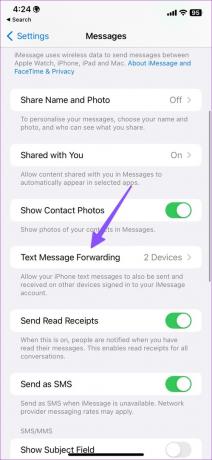
4. lépés: Kapcsolja be a Mac neve melletti kapcsolót.

Ezt követően, amikor új üzeneteket kap iPhone-ján, az üzenetet továbbítja a Mac gép Üzenetek alkalmazásába.
2. Ellenőrizze az Üzenetek értesítési engedélyét
Megtagadta a Messages értesítési engedélyét a Mac rendszeren? Az Üzenetek értesítése nem fog működni, amíg nem engedélyezi az engedélyt a Beállításokban.
1. lépés: Kattintson az Apple ikonra a menüsor bal felső sarkában.
2. lépés: A megnyíló helyi menüből válassza a Rendszerbeállítások lehetőséget.

3. lépés: A Rendszerbeállítások ablak bal oldalsávján válassza az Értesítések lehetőséget, majd a jobb oldali ablaktáblában kattintson az Üzenetek elemre.
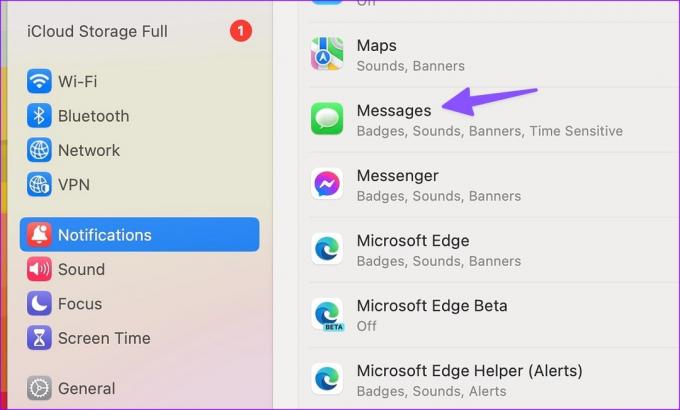
4. lépés: Engedélyezze az „Értesítések megjelenítése a lezárási képernyőn” és a „Megjelenítés az Értesítési központban” melletti kapcsolót. Ezután válassza ki a szalaghirdetéseket az értesítés típusánál felül. A figyelmeztetés a jobb felső sarokban jelenik meg, és automatikusan eltűnik.
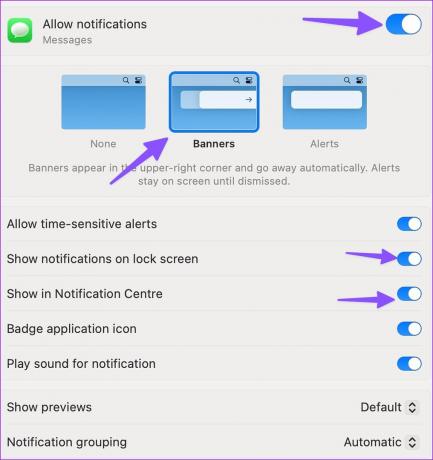
3. A Fókusz kikapcsolása Macen
Amikor te engedélyezze a Fókusz módot a Mac számítógépen, a macOS kikapcsolja az értesítéseket és a hívásokat az összes alkalmazásból és névjegyből. Segítségével zavarmentes munkakörnyezetet hozhat létre Mac számítógépén. Ki kell kapcsolnia a Fókuszálást, vagy ki kell zárnia az Üzenetek funkciót a DND-ből Macen.
1. lépés: Kattintson a Vezérlőközpont ikonra a menüsor jobb felső sarkában.
2. lépés: Kattintson az aktív Fókusz csempére a letiltásához.

Ha kivételt szeretne tenni az Üzenetek alkalmazásban, kövesse az alábbi lépéseket.
1. lépés: Kattintson az Apple ikonra a menüsor bal felső sarkában.
2. lépés: A megnyíló helyi menüből válassza a Rendszerbeállítások lehetőséget.

3. lépés: Válassza a Fókusz lehetőséget, és nyissa meg a használt módot.

4. lépés: Válassza az Engedélyezett alkalmazások lehetőséget. Kattintson a Hozzáadás gombra.
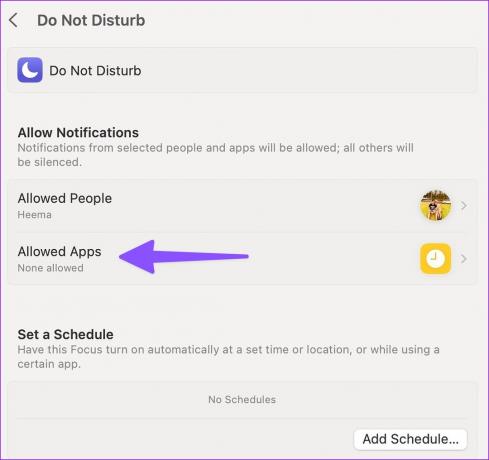
5. lépés: Keressen és adjon hozzá Üzeneteket az alkalmazások menüből.

Ezt követően továbbra is megkapja az Üzenetek értesítéseit, még akkor is, ha a Fókusz be van kapcsolva.
4. Kapcsolja ki a Figyelmeztetések elrejtését egy névjegyhez
Ha rejtett figyelmeztetései vannak egy adott névjegyhez, az Üzenetek alkalmazás nem küld értesítést a számukra.
1. lépés: Nyissa meg az Üzenetek alkalmazást Mac számítógépen.
2. lépés: Keressen egy némítás ikont (áthúzott csengő ikon) a névjegy mellett. Nyisson meg egy beszélgetést.
3. lépés: Kattintson az „i” információs menüre a jobb felső sarokban.

4. lépés: Távolítsa el a pipát a Figyelmeztetések elrejtése opció mellett.

5. Az iMessage letiltása és engedélyezése Mac rendszeren
Letilthatja és újra engedélyezheti az iMessage szolgáltatást, hogy valós idejű üzeneteket kapjon a Mac rendszeren.
1. lépés: Indítsa el az Üzenetek alkalmazást Macen.
2. lépés: Kattintson a bal felső sarokban található Üzenetek menüre, és válassza a Beállítások lehetőséget a helyi menüből.

3. lépés: Kattintson az iMessage fülre a tetején.
4. lépés: Távolítsa el a pipát az „Üzenetek az iCloudban” mellett, és néhány másodperc múlva engedélyezze újra.
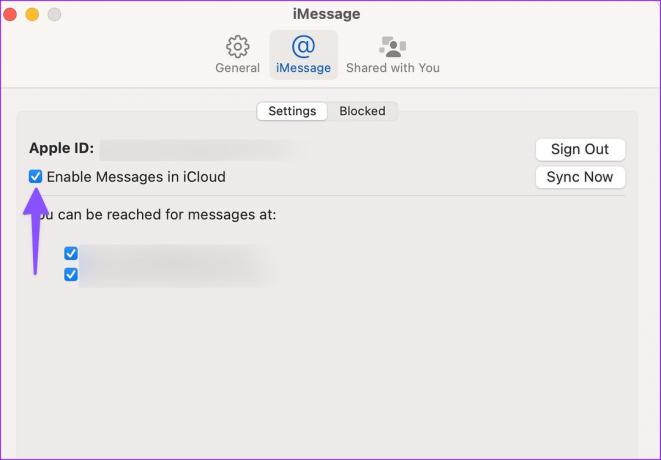
6. A Névjegyek blokkolásának feloldása Mac rendszeren
A blokkolt névjegyek nem érhetik el Önt üzenetben a Mac rendszeren. Ismét ellenőriznie kell a Letiltott névjegyek listáját a Mac rendszeren, és fel kell oldania a szükséges névjegyek blokkolását.
1. lépés: Nyissa meg az Üzenetek beállításait Mac rendszeren (ellenőrizze a fenti lépéseket).
2. lépés: Válassza az iMessage lehetőséget.
3. lépés: Mozgassa a Blokkolt menüt.
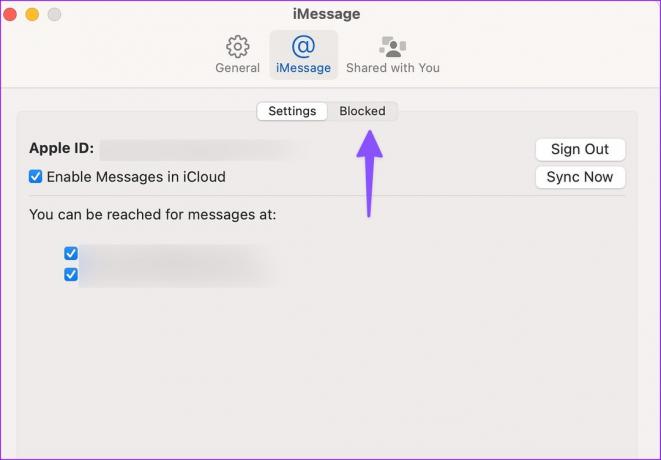
4. lépés: Válassza ki a feloldani kívánt névjegyet, és nyomja meg a „-” gombot a bal alsó sarokban.
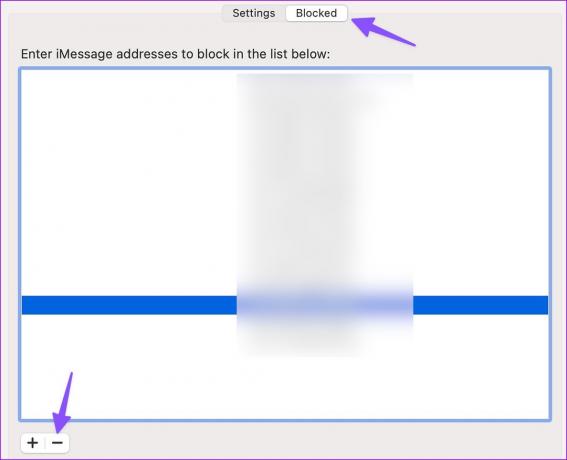
Ismételje meg ugyanezt az összes érintett névjegyével. Ezt követően értesítéseket fog kapni tőlük.
7. Engedélyezze az ismeretlen névjegyektől érkező üzenetek értesítéseit
Az Üzenetek alkalmazással letilthatja az ismeretlen számokról érkező értesítéseket. Noha ez egy ügyes trükk, amellyel elkerülheti, hogy munkaidőben elvonja a figyelmet a spamekről, előfordulhat, hogy lemaradnak az új ismerősöktől érkező figyelmeztetések. Ennek elkerülése érdekében módosítania kell az Üzenetek beállításait.
1. lépés: Nyissa meg az Üzenetek alkalmazást, kattintson az Üzenetek elemre a menüsor bal felső sarkában, és válassza a Beállítások lehetőséget.

2. lépés: Válassza az Általános lapot.
3. lépés: Távolítsa el a pipát az „Értesítést kérek ismeretlen ismerősöktől érkező üzenetekről” jelölőnégyzet mellett.

8. Frissítse a macOS-t
Az Üzenetek alkalmazás a macOS része. Az Apple gyakran frissíti a Messages alkalmazást új funkciókkal és hibajavításokkal a macOS buildeken keresztül. Ha az Üzenetek értesítései továbbra sem működnek Macen, frissítse a macOS-t a legújabb verzióra, és próbálkozzon újra.
1. lépés: Nyomja meg együtt a Command + szóköz billentyűket a Spotlight Search elindításához, írja be Rendszerbeállítások benne, és nyomja meg a Vissza gombot a Rendszerbeállítások megnyitásához Macen.

2. lépés: A bal oldalsávon válassza az Általános lehetőséget, majd a jobb oldali ablaktáblában válassza a Szoftverfrissítés lehetőséget.
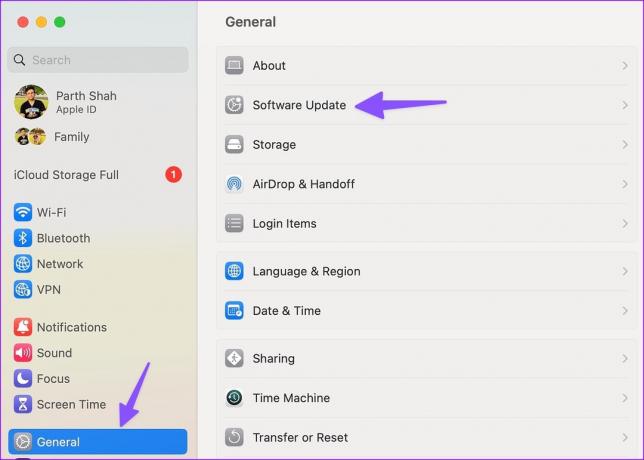
Töltse le és telepítse a legújabb macOS-frissítést (ha elérhető) a következő menüből.
Üzenet-figyelmeztetések letöltése Mac rendszeren
Ha üzeneteket olvas iPhone-ján vagy iPadjén, az Üzenetek alkalmazás nem küld értesítést ugyanarról a szövegről a Mac-en. Ha az Üzenetek a munkafolyamat alapvető részét képezik, használja a fenti trükköket, hogy push értesítéseket kapjon az alkalmazástól. Melyik trükk vált be nálad? Ossza meg megállapításait az alábbi megjegyzésekben.
Utolsó frissítés: 2023. március 15
A fenti cikk olyan társult linkeket tartalmazhat, amelyek segítenek a Guiding Tech támogatásában. Ez azonban nem befolyásolja szerkesztői integritásunkat. A tartalom elfogulatlan és hiteles marad.
Írta
Parth Shah
Parth korábban az EOTO.tech-nél dolgozott a technológiai hírekről. Jelenleg szabadúszóként dolgozik a Guiding Technél, ahol alkalmazások összehasonlításáról, oktatóanyagokról, szoftvertippekről és trükkökről ír, és mélyen belemerül az iOS, Android, macOS és Windows platformokba.



